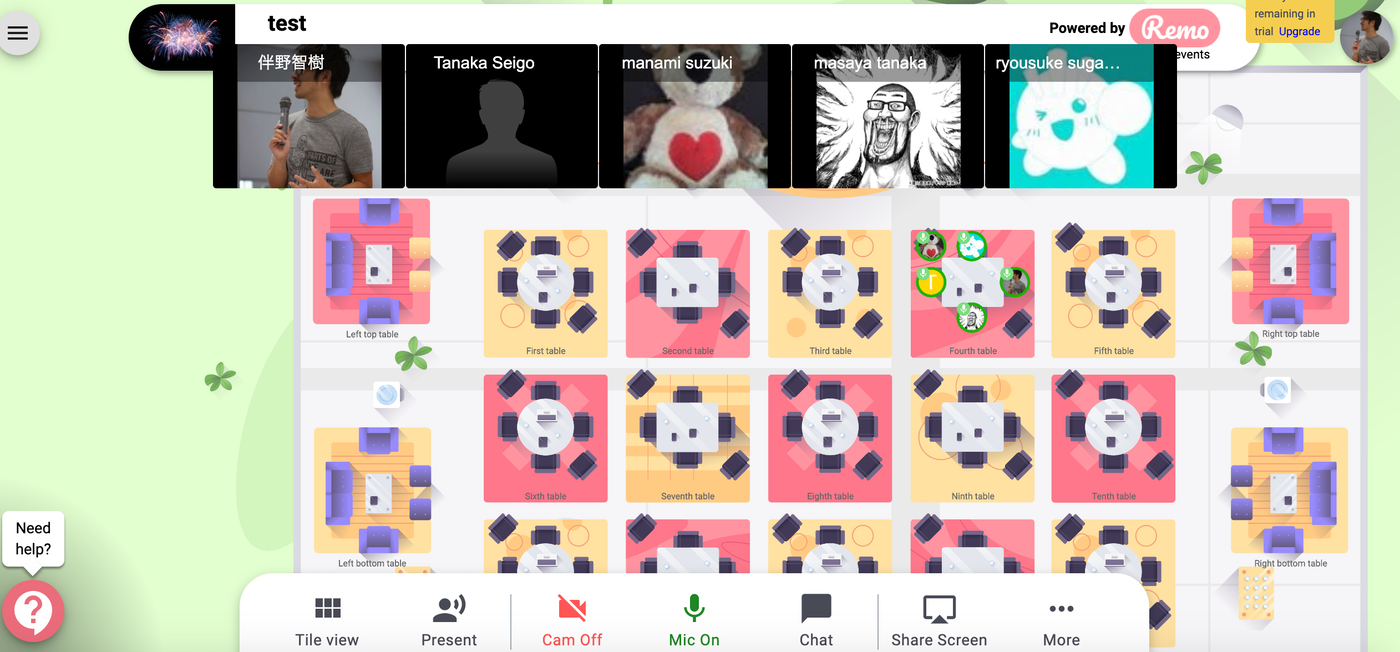Remo.co を使用したオンラインハッカソンの運営について【参加者編】
2020/04/18 にRemo.coを使用したオンラインハッカソンを開催します。
▼【誰でも参加歓迎】ProtoOutハッカソン -テーマ:リモートワーク #ProtoOut
本エントリーは、当日の参加者の方含め、Remo.coを使用したハッカソンやワークショップに参加する方向けの基本的な機能の説明となります。
Remo.coとは
Remo.co は「テーブルビデオ通話機能」、「プレゼンテーション機能」などを兼ね備えた仮想ワークスペースサービスです。簡単な説明は以下の記事を参考ください。
▼仮想ワークスペース Remo.co を試してみた!使用したハッカソンやるよ(2020/4/18開催予定)
ハッカソンで使用する機能と流れ
①Remo.coへ参加する:ログイン
主催から送られるRemo.coのURLからイベントに参加します。
アカウントを持っていない場合はここでRemo.coのアカウント(14日間無課金)を作成していただきます。
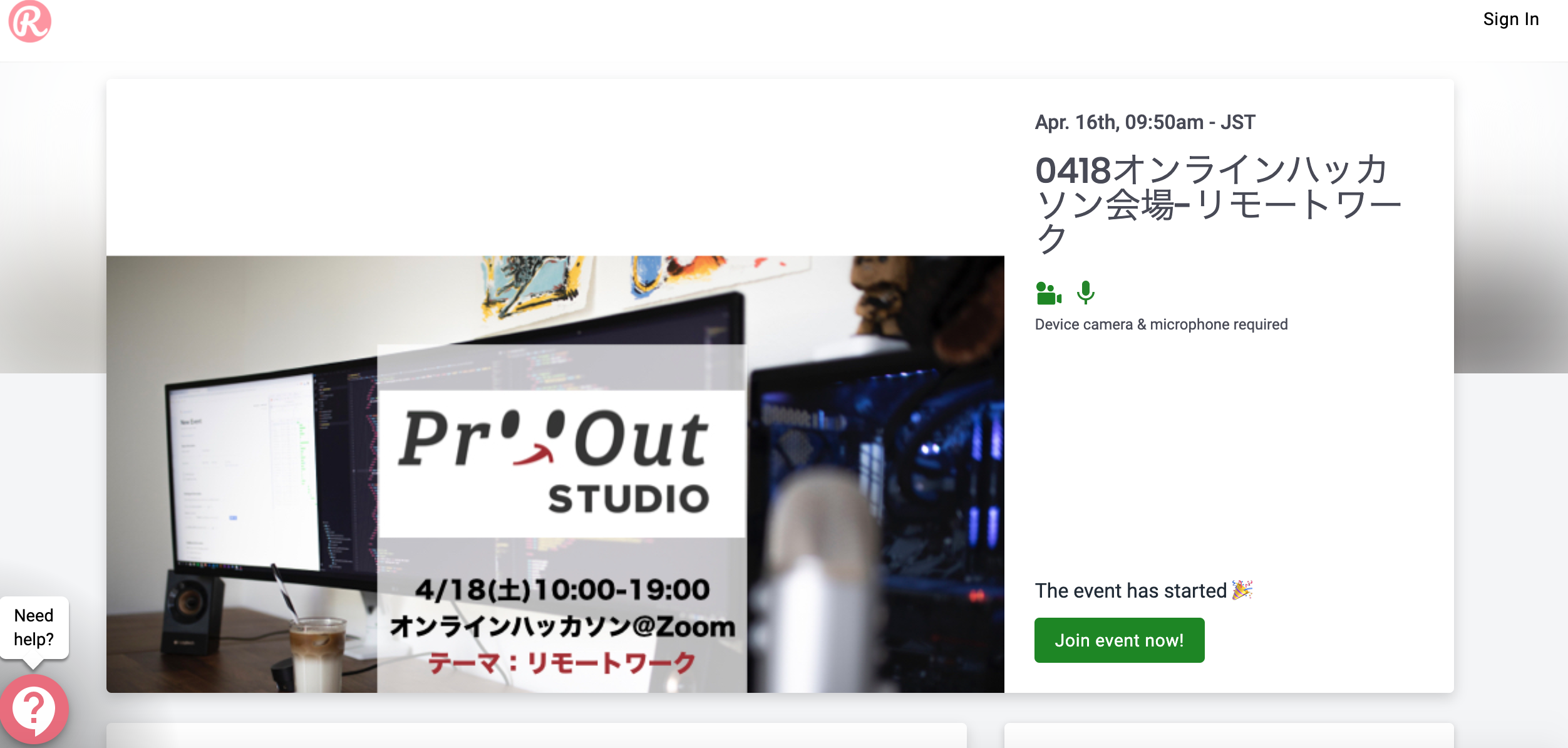

②イベント開始を待つ:テーブルに座って他の参加者と雑談して始まるのを待つ
ログイン後は「テーブルビュー」になっています。
通常は約20ほどのテーブルが存在しておりますので、お好きな席にお座りいただきイベントの開始を待ちます。また、同じテーブルに座った方とはビデオ通話で会話が出来ますので、ワイワイ雑談してイベントの開始を待ちましょう。
テーブルの移動と雑談について
テーブルの移動と雑談は自由に行っていただけます。
- 座りたいテーブルを見つけ、ダブルクリックでテーブル移動(着席)
- 同じテーブルの人とビデオ通話で雑談が出来ます。
(この際、マイクがオフになっていると会話ができません。マイク機能がオンになっているかご確認ください) - チャット機能の「Table Caht」を使用すれば同じ席の人とテキストチャットや、ファイルの共有もできます。(「General Chat」は会場全員とのテキストチャット機能です)
- 「ShareScreen」機能を使えば、同じ席の人と画面の共有が出来ます。自己紹介スライドなどでご使用ください。

■0418ハッカソンでは
0418ハッカソンでは、運用上着席席を以下の3タイプにわけております。
- チーム決定前席:入場〜チームを決定するまでに使用する席
- 決定後席:チーム決定後のチームごとの作業スペース
- 関係者席(司会の席や、主催、ProtoOut生向けのメンター席)
入場後は チーム決定前席に座っていただけるようお願いいたします。

③イベント開始:オープニングプレゼンテーションを聞く
イベント開始後は、強制的に(ホストが操作し)「プレゼンテーションモード」に移行し、司会のアナウンスがはじまります。
プレゼンテーションモードでは、同じテーブルに座っていても音声による相互コミュニケーションがとれなくなります。 のでご注意ください。
代わりにチャット機能( GeneralChat,Table Chat2つとも)は有効なため、プレゼンテーションを聞きながら、同じ席の方同士でテキストチャットを楽しめます。
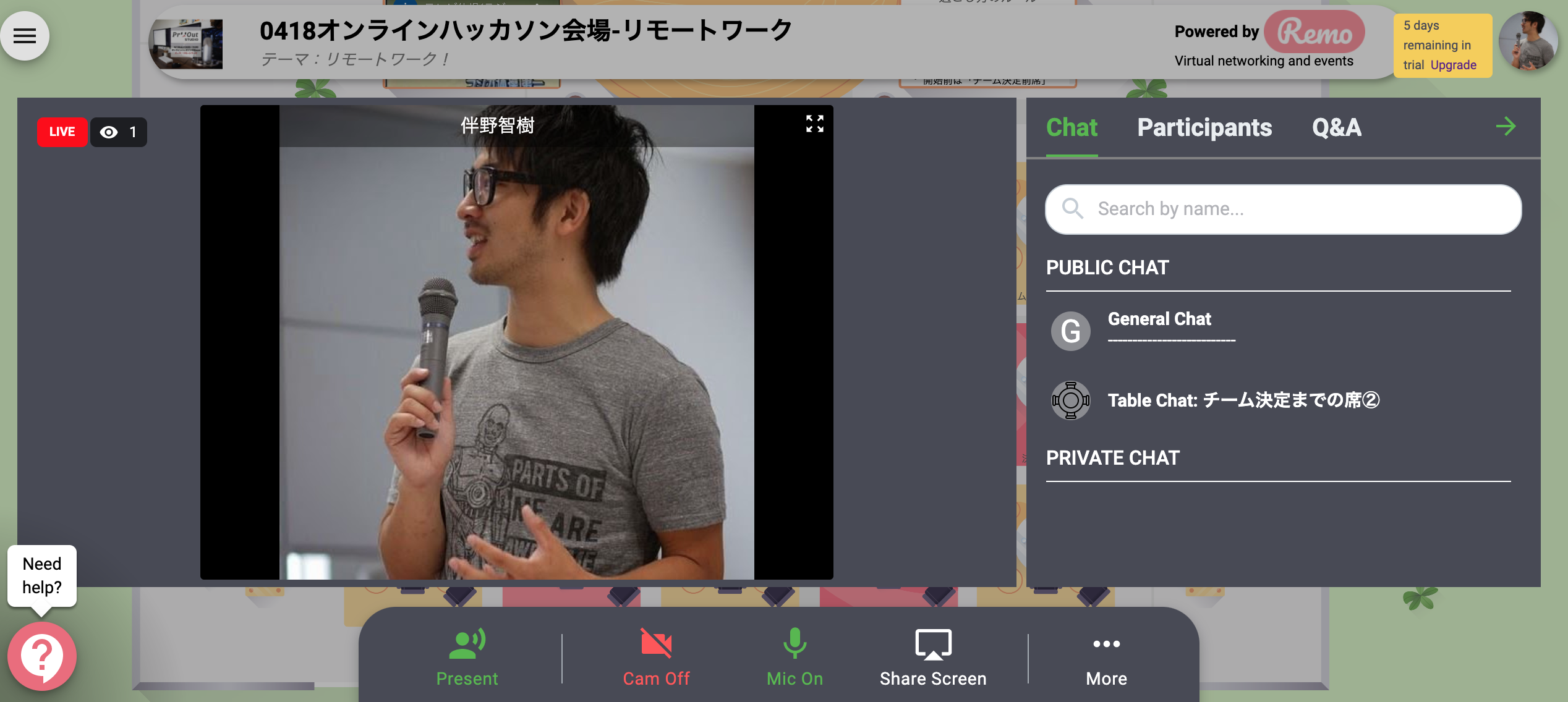
■0418ハッカソンでは
0418ハッカソンではプレゼンテーションモードで使用可能な機能を以下の通りとさせていただきます。
Q&A機能は使用しないようにお願いいたします。
・チャット機能
上述の通りプレゼンテーション中は「GeneralChat」にて、 質疑やコメントをお願いします。Table Chatはご自由にご利用ください。
・Q&A機能
プレゼンテーションモードには「Q&A」機能がありますが、0418ハッカソンでは使用しないでください。ハッカソン終了時の「相互投票」の投票機能として使用予定です。
※本来は視聴者で自由に質問を提示し、視聴者の「投票」によってプレゼンターが回答すべき質問が確定する機能となっています。
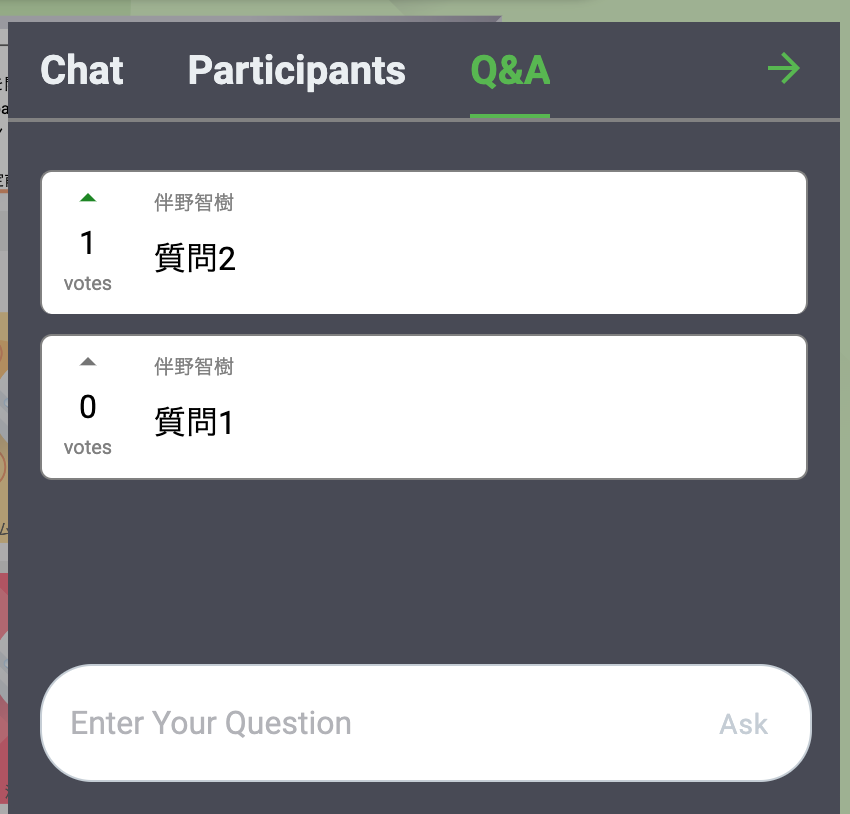
④ワークショップ:テーブルビデオ通話機能で自由に動きながらワークショップに参加
②イベント開始を待つ:テーブルに座って他の参加者と雑談して始まるのを待つに記載の通り、テーブルモードでは自由に動く事が出来ます。動き回りながら、テーブル毎にワークショップやディスカッションを行う。そのようなオフラインと似たような人の動きと交流・会話を生み出す事が出来ます。
■0418ハッカソンでは
0418ハッカソンでは以下の通り、チームビルディングに使用する予定です。
・チームビルディング
以下の流れでチームビルディングを行う予定でいます。
- アイデア発散ツールを使用し、1人1アイデア創出
- 「テーブルモード」を活用して、いろいろな人とアイデアを交換(テーブル移動を繰り返す)し、チームメンバーを探す
- チームが決定したら、指定された席に着席し、チームごとのディスカッション(何を作るか深堀り)する
- 最後に「プレゼンテーションモード」で、各チームのアイデアをお互いに発表する
・ハッカソン・各チームの作業
0418ハッカソンではチーム結成後の「ハッカソン」は、テーブルモードで各チームのテーブルに座って作業を進めていただきます。
実際にはSlackや電話、別のツールを使用していても良いのですが、主催や司会からのアナウンスを気にしていただくために、Remo.co上には常に居る状態にしていただくようにご協力をお願いいたします。
※以下のようなアナウンスが主催より流れます。
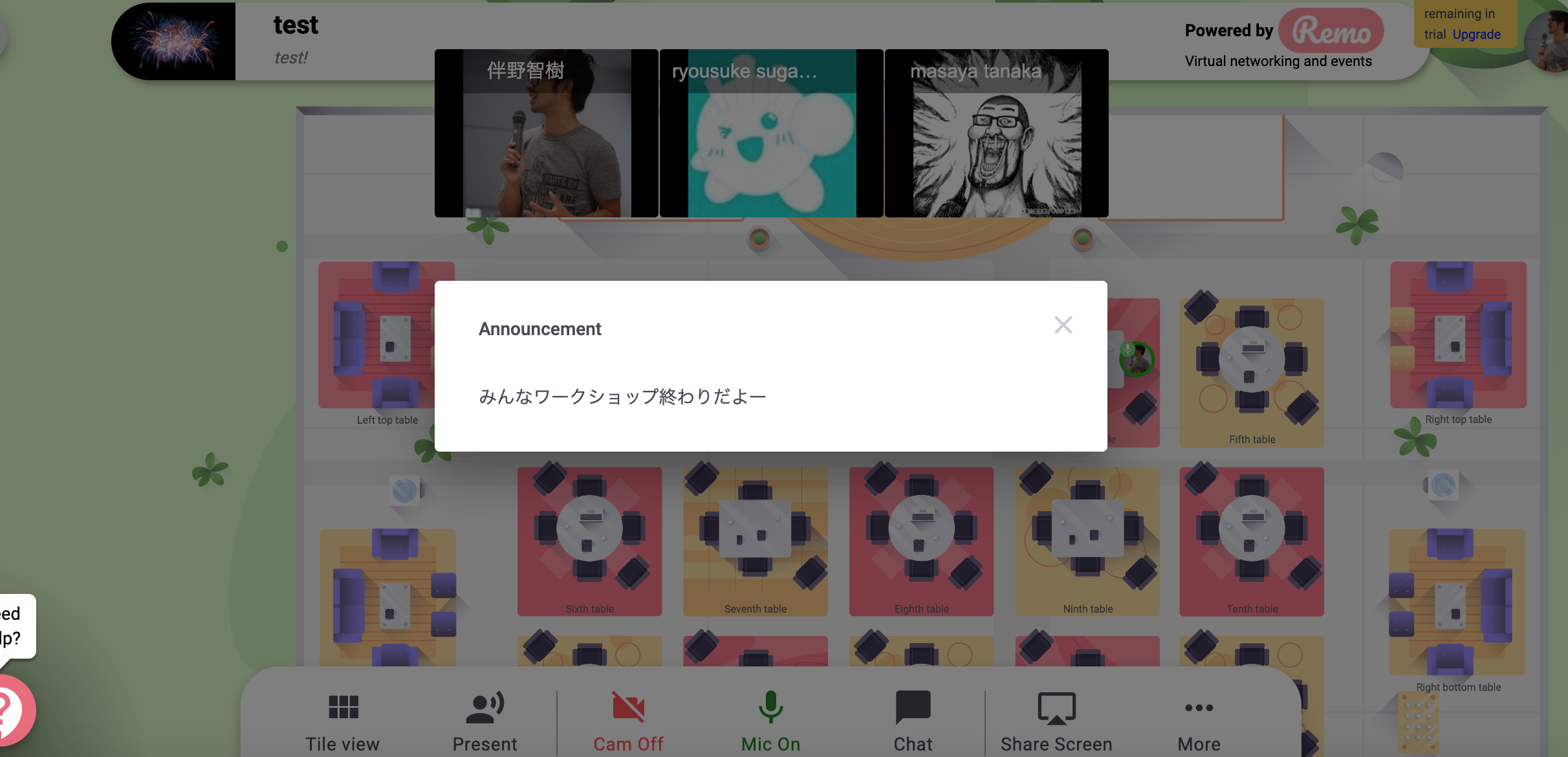
・使わないで欲しい機能:Whiteboard機能
テーブルモードでは様々なオプション機能があります。
その中でも「Whiteboard」機能は使用しないようにお願いいたします。
Whiteboard機能は、誰かが起動すると、その場にいる全ての人の画面にWhiteboardが出現(実際には出現させるか否かの選択肢が提示)します。
参加者全員に影響がある機能なので、0418ハッカソンでは使用されないようにご協力をお願いいたします。

⑤成果発表:プレゼンテーションモードで画面共有しプレゼンテーション
最後に成果発表についてです。成果発表はプレゼンテーションモードに移行して行います。
プレゼンテーションモードは ②イベント開始を待つ:テーブルに座って他の参加者と雑談して始まるのを待つに記載の通り、Remo.coのホスト(主催者)が参加者に向けて一方的にプレゼンテーションを行う機能です。
ただ、このプレゼンテーションモードには、 **「Attendees On Stage」**という機能があり、参加者の方をステージにあげる(登壇させる)事ができます。
この仕組を使用し、成果発表のチームメンバーを登壇させ、「画面共有」にてプレゼンテーションを行っていただきます。
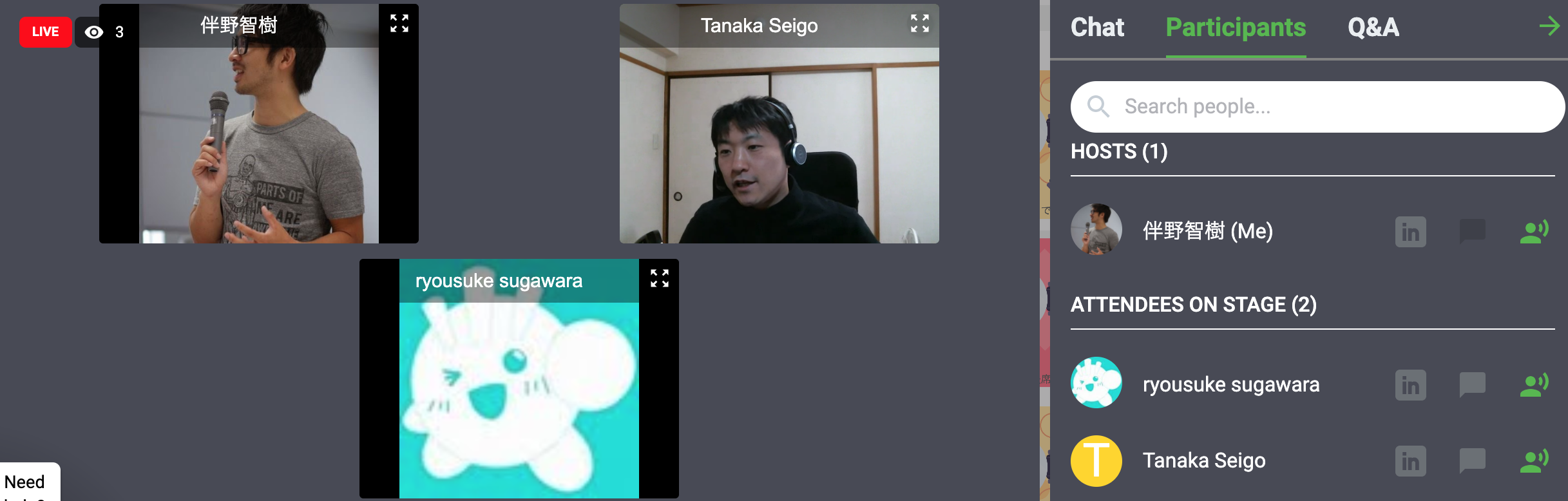
■0418ハッカソンでは
・質疑
前述同様、Q&A機能は使わずにGeneral Chatを使用し質疑を行います。
・成果発表
成果発表は各自の画面を共有いただき、プレゼンテーション資料やデモを持って行っていだきます。
成果発表時、チームメンバーの誰が話すか、誰のPCを投影するか、などは予め決めておいていただけるようにお願いいたします。
いよいよ明日4月18日本番
いよいよ明日本場です。終了したら、運営側で用意した資料や準備についても同様にQiitaで共有していきたいと思います。
お楽しみに。